Ottieni struttura
Utilizzare questa azione per ottenere la struttura per una determinata parte fornendo un identificatore univoco.
Utilizzo dell'azione Ottieni struttura
Per utilizzare questa azione nel workflow, connetterla a ThingWorx Flow. Per connettersi a un flusso, attenersi alla procedura descritta di seguito.
1. Trascinare l'azione Ottieni struttura presente nel connettore Windchill nell'area di lavoro, posizionare il puntatore del mouse sull'azione, quindi fare clic su  o fare doppio clic sull'azione. Viene visualizzata la finestra di azione Ottieni struttura.
o fare doppio clic sull'azione. Viene visualizzata la finestra di azione Ottieni struttura.
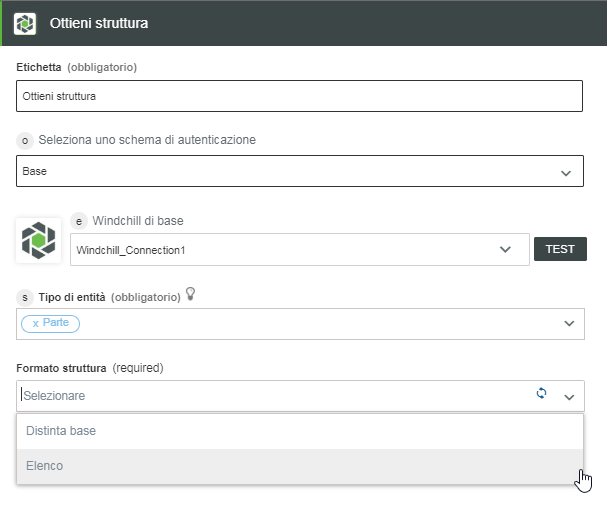
2. Se necessario, modificare il nome dell'etichetta. Per default, il nome dell'etichetta corrisponde al nome dell'azione.
3. Per aggiungere una connessione, fare riferimento alla sezione
Aggiunta di una connessione nell'argomento relativo al connettore Windchill. Il valore di default è Base.
Se è già stata aggiunta una connessione per Windchill, selezionare una connessione dall'elenco. |
4. Selezionare Parte come Tipo di entità dall'elenco.
5. Selezionare il Formato struttura dall'elenco:
◦ Distinta base
◦ Elenco
Formato della distinta base
1. Nell'elenco Formato struttura selezionare Distinta base.

2. Nel campo Elenco di identificatori specificare un elenco di ID di parte separati da virgole.
3. Immettere i valori di profondità in base a cui navigare la struttura. I valori applicabili sono da 1 a 10 e max.
4. Fare clic su + per visualizzare i campi aggiuntivi:
◦ Elementi correlati
▪ Parte
▪ PartUse
▪ Casi d'impiego
◦ Seleziona attributo - Aggiornato in base all'elemento correlato selezionato.
◦ Criteri di navigazione - Selezionare criteri di navigazione dall'elenco.
5. Fare clic su Fine.
Formato dell'elenco
1. Nell'elenco Formato struttura selezionare Elenco.
2. Nel campo Elenco di identificatori specificare un elenco di ID di parte separati da virgole nel formato OID di Windchill.
3. Nel campo Selezione immettere un'espressione di selezione OData che è un elenco semplice di proprietà dei risultati della ricerca, separate da virgola.
4. Nel campo Espandi immettere un'espressione di espansione OData, che è un elenco di espansioni separate da virgola dove "occurrences" recupera i casi d'impiego.
5. Nel campo In linea selezionare true per specificare i riferimenti come rappresentazioni di entità complete anziché come stringa OID. In alternativa, selezionare false.
6. Nel campo Livelli specificare il numero di livello di discendenti da recuperare.
7. Fare clic su + per visualizzare i campi aggiuntivi:
◦ Selezionare i Criteri di navigazione da utilizzare.
◦ Specificare l'attributo ID sessione navigazione restituito per gli utilizzi precedenti di questo endpoint.
◦ Nel campo Filtro specificare un criterio di filtro OData con il percorso "<id-struttura>", dove <id-struttura> è l'ID dell'albero dei discendenti da recuperare. Vengono recuperati solo i discendenti presenti sul percorso dalla radice al discendente specificato.
8. Fare clic su Fine.
Schema di output
L'azione Ottieni struttura restituisce lo schema di output illustrato nella figura seguente:
